Bật mí cách sử dụng Google Drive hiệu quả cho những ai chưa biết

- 1. Google Drive là gì? Lợi ích của cách sử dụng Google Drive hiệu quả
- 2. Hướng dẫn chi tiết cách sử dụng Google Drive hiệu quả
- 3. Với cách sử dụng Google Drive hiệu quả cần lưu ý điều gì?
- 4. Rinh SIM SON Saymee về tay, có ngay loạt ưu đãi hot
1. Google Drive là gì? Lợi ích của cách sử dụng Google Drive hiệu quả
Google Drive là một dịch vụ lưu trữ và chia sẻ tệp (tài liệu, hình ảnh, video…) trực tuyến do Google cung cấp, cho phép người dùng truy cập dữ liệu từ bất kỳ thiết bị nào có kết nối internet. Công cụ này còn tích hợp với các ứng dụng khác của Google như Google Docs, Sheets và Slides… để người dùng có thể tối ưu hơn trong công việc và học tập.
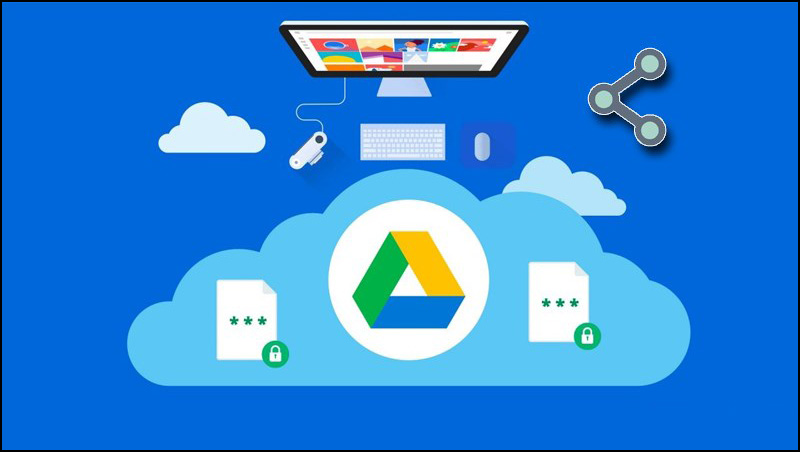
Nếu bạn đang tìm kiếm một giải pháp lưu trữ đám mây an toàn và đáng tin cậy, Google Drive là một lựa chọn tuyệt vời với nhiều lợi ích:
- Lưu trữ trực tuyến: Google Drive cung cấp một lượng dung lượng lưu trữ miễn phí nhất định, dễ dàng lưu trữ dữ liệu mà không cần phải lo lắng về dung lượng bộ nhớ trên thiết bị cá nhân.
- Truy cập dễ dàng: Người dùng có thể truy cập tệp từ bất kỳ thiết bị nào (máy tính, điện thoại, máy tính bảng) có kết nối internet, giúp làm việc linh hoạt hơn.
- Chia sẻ linh hoạt: Chia sẻ nhanh gọn với người khác thông qua liên kết hoặc thư mời, và có thể quản lý quyền truy cập như chỉnh sửa, xem hoặc bình luận.
- Bảo mật và đồng bộ hóa: Dữ liệu trên Google Drive được bảo mật an toàn và được đồng bộ hóa trên mọi thiết bị, đảm bảo nội dung được cập nhật liên tục.
- Dễ sử dụng: Giao diện thân thiện và trực quan giúp người dùng dễ dàng làm quen và sử dụng các tính năng một cách hiệu quả.
2. Hướng dẫn chi tiết cách sử dụng Google Drive hiệu quả
Để khai thác tối đa lợi ích của Google Drive, bạn hãy tham khảo các hướng dẫn sau đây dành cho điện thoại và máy tính nhé!
2.1. Chi tiết cách sử dụng Google Drive hiệu quả bằng điện thoại
Tải dữ liệu lên Google Drive:
Mở Google Drive trên điện thoại >> nhấn biểu tượng dấu cộng >> chọn Tải lên >> nhấn vào mục bạn muốn tải, ví dụ Ảnh và video >> tick chọn các tệp cần tải >> xác nhận Tải lên để hoàn tất.
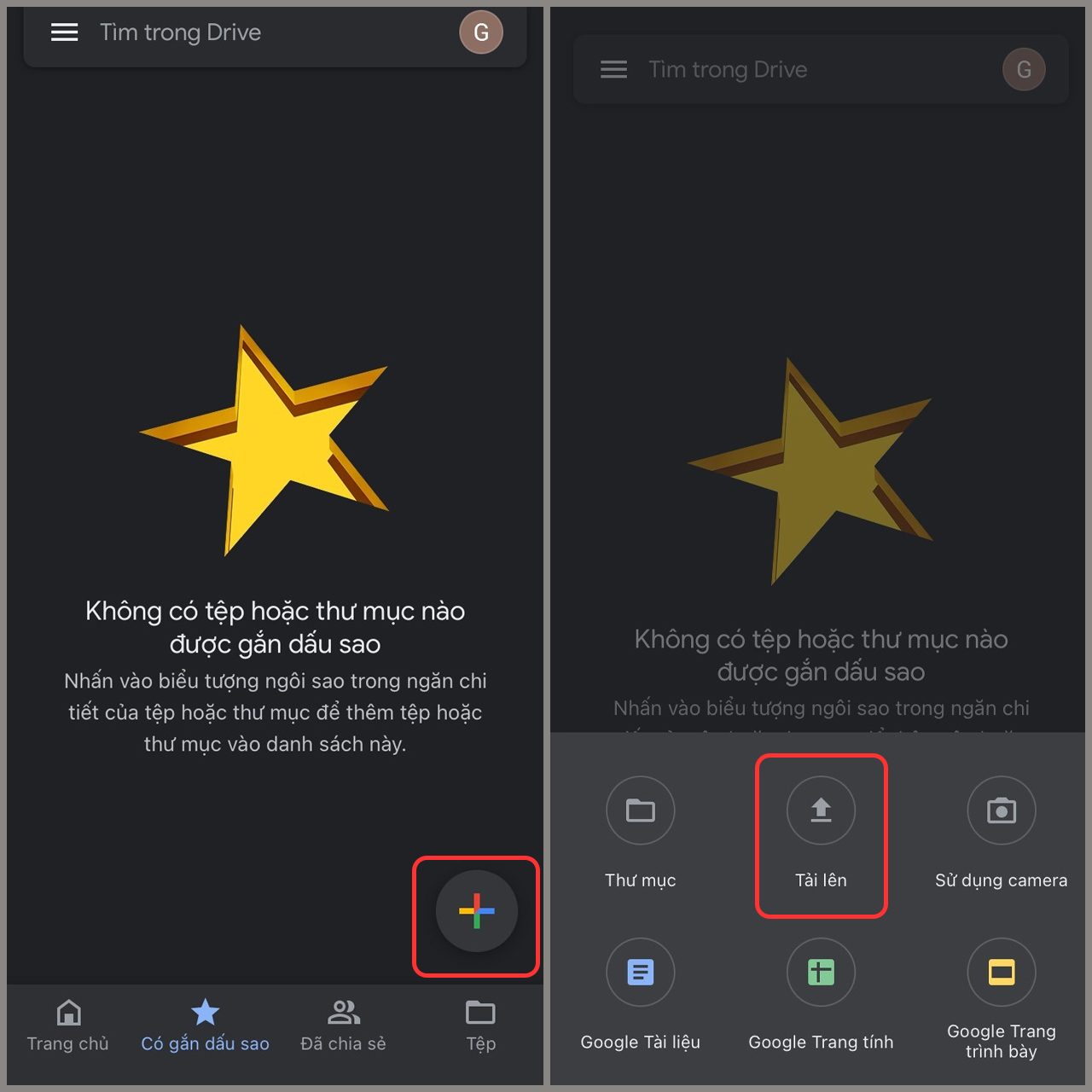
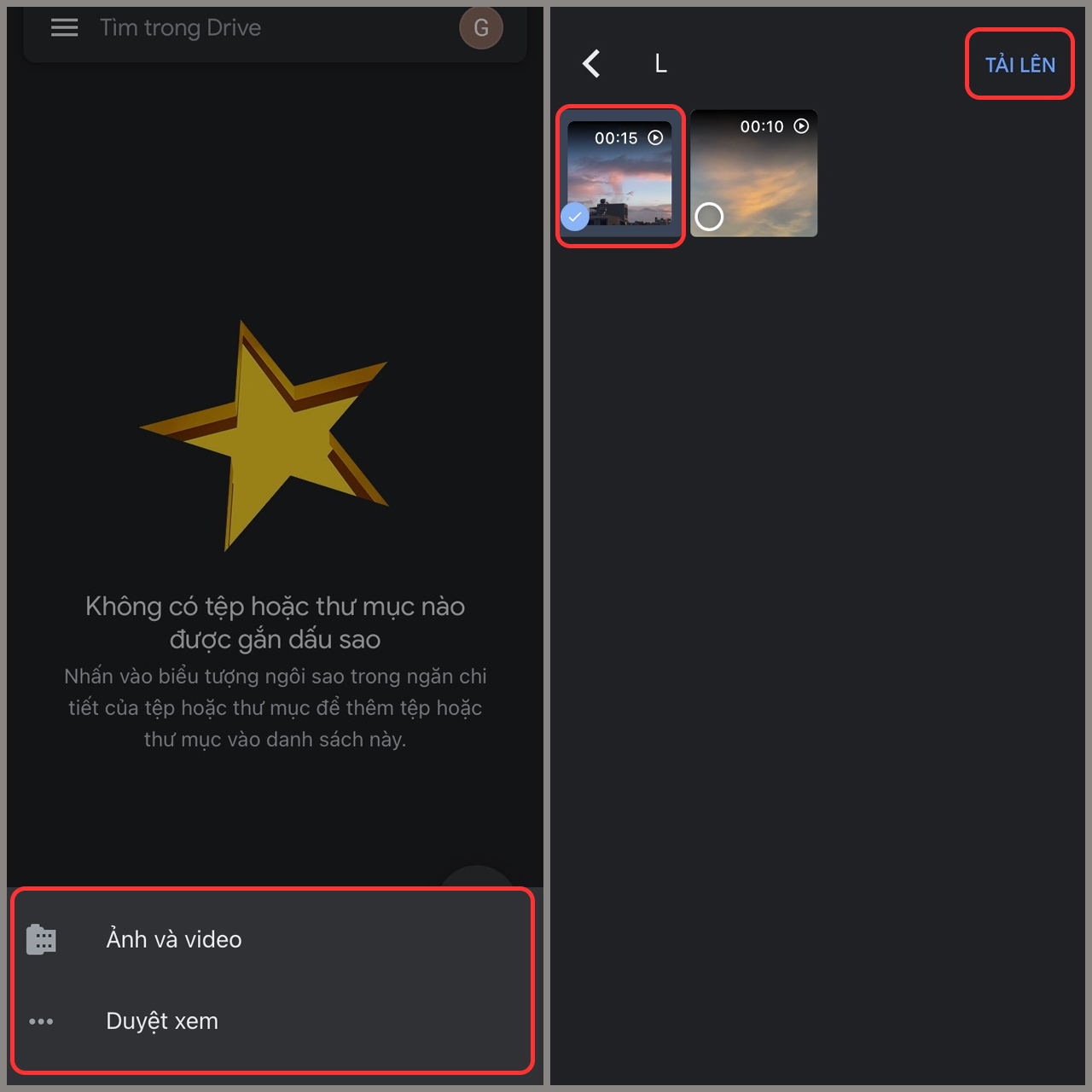
Tạo thư mục Google Drive mới:
Bạn vẫn nhấn vào biểu tượng dấu cộng >> chọn phần Thư mục >> Đặt tên thư mục tùy ý >> xác nhận Tạo là xong.
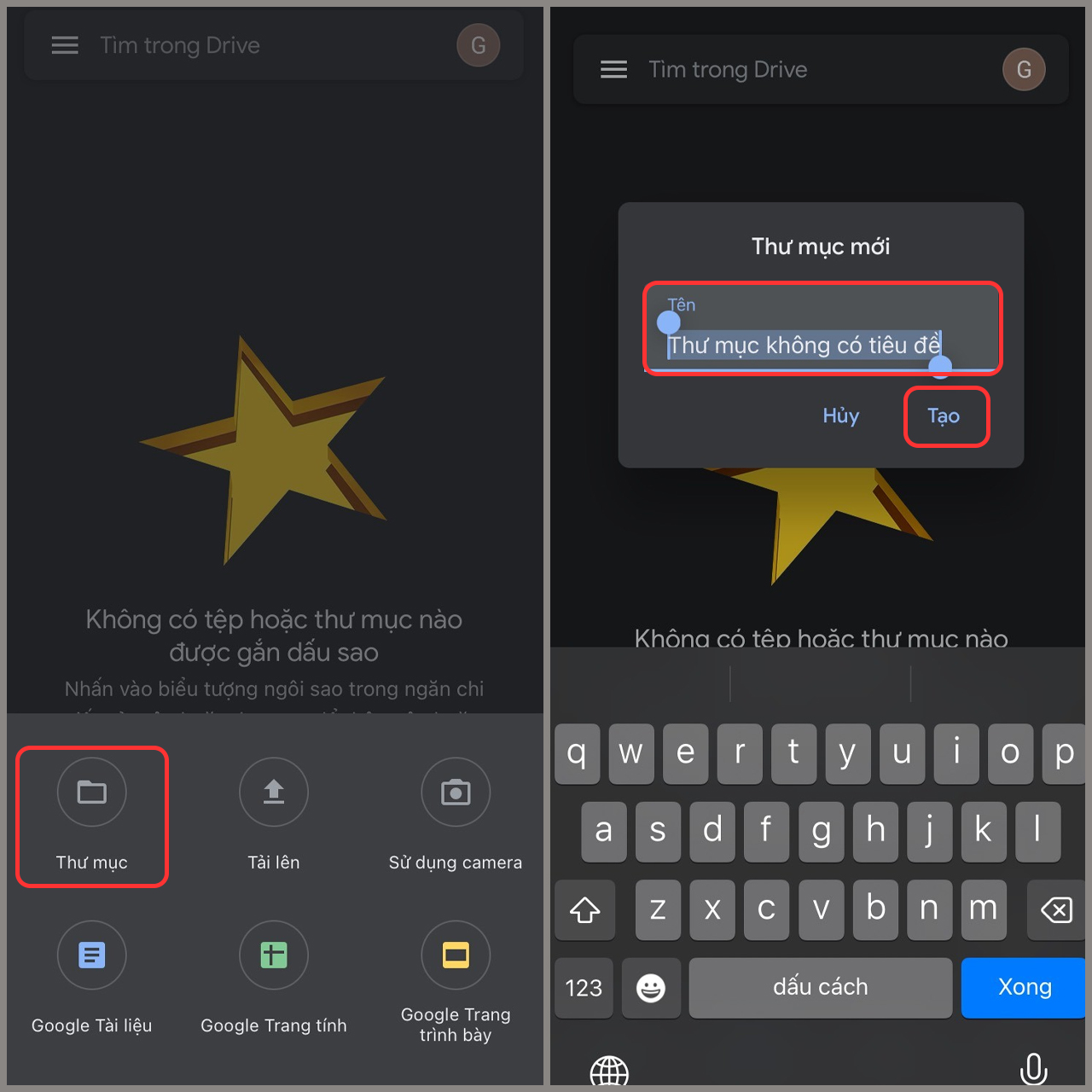
Sắp xếp tệp trong Google Drive:
Để sắp xếp các tệp dữ liệu, bạn có thể nhấn vào Tên và lựa chọn cách sắp xếp tài liệu theo ý thích. Ngoài ra để thay đổi cách hiển thị của các tệp, bạn nhấn vào biểu tượng hộp chữ nhật bên phải.
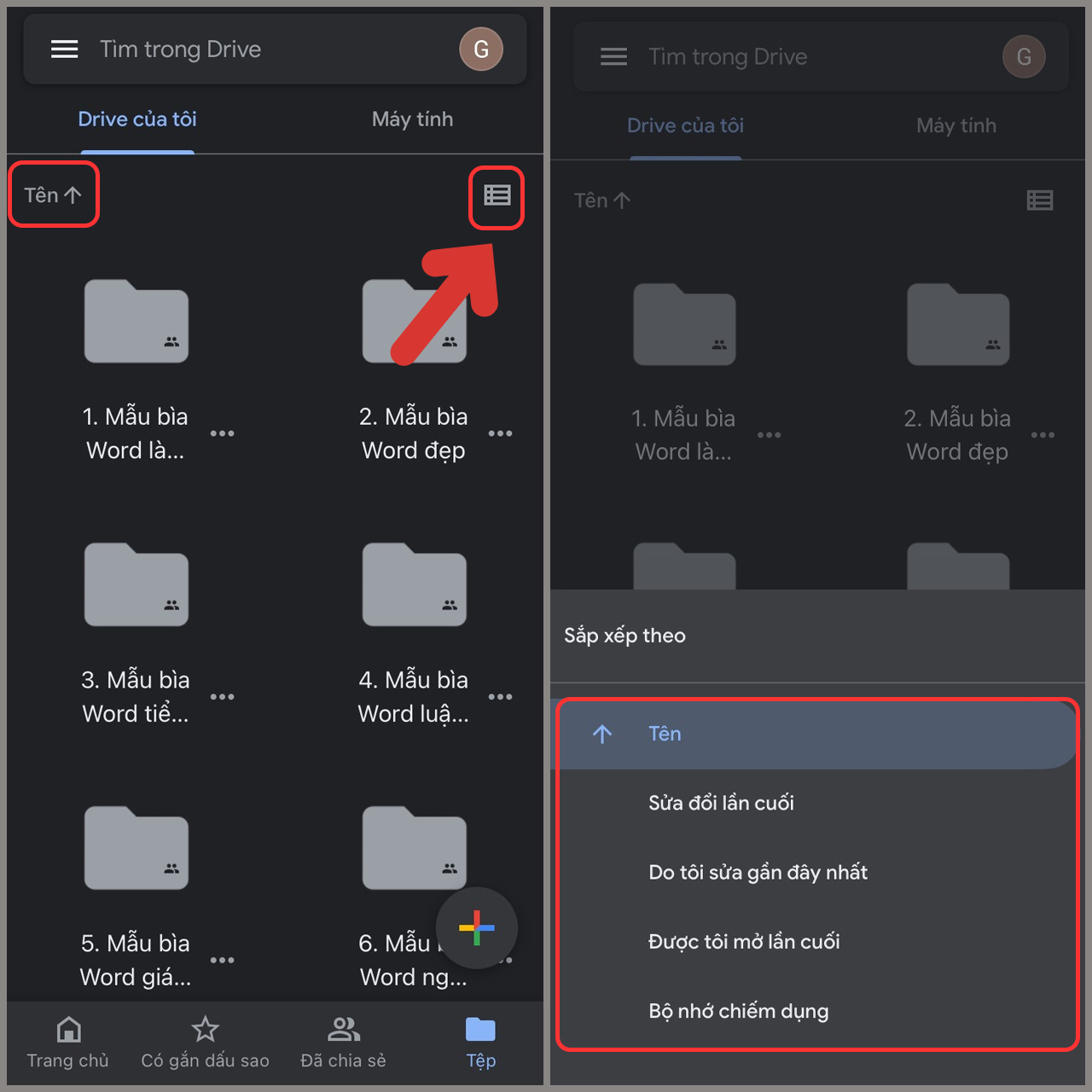
Chia sẻ dữ liệu trong Google Drive:
Tại thư mục cần chia sẻ, nhấn chọn biểu tượng 3 chấm bên cạnh >> chọn Chia sẻ >> thêm địa chỉ email mà bạn muốn chia sẻ hoặc Sao chép đường liên kết rồi gửi trong các nền tảng khác.
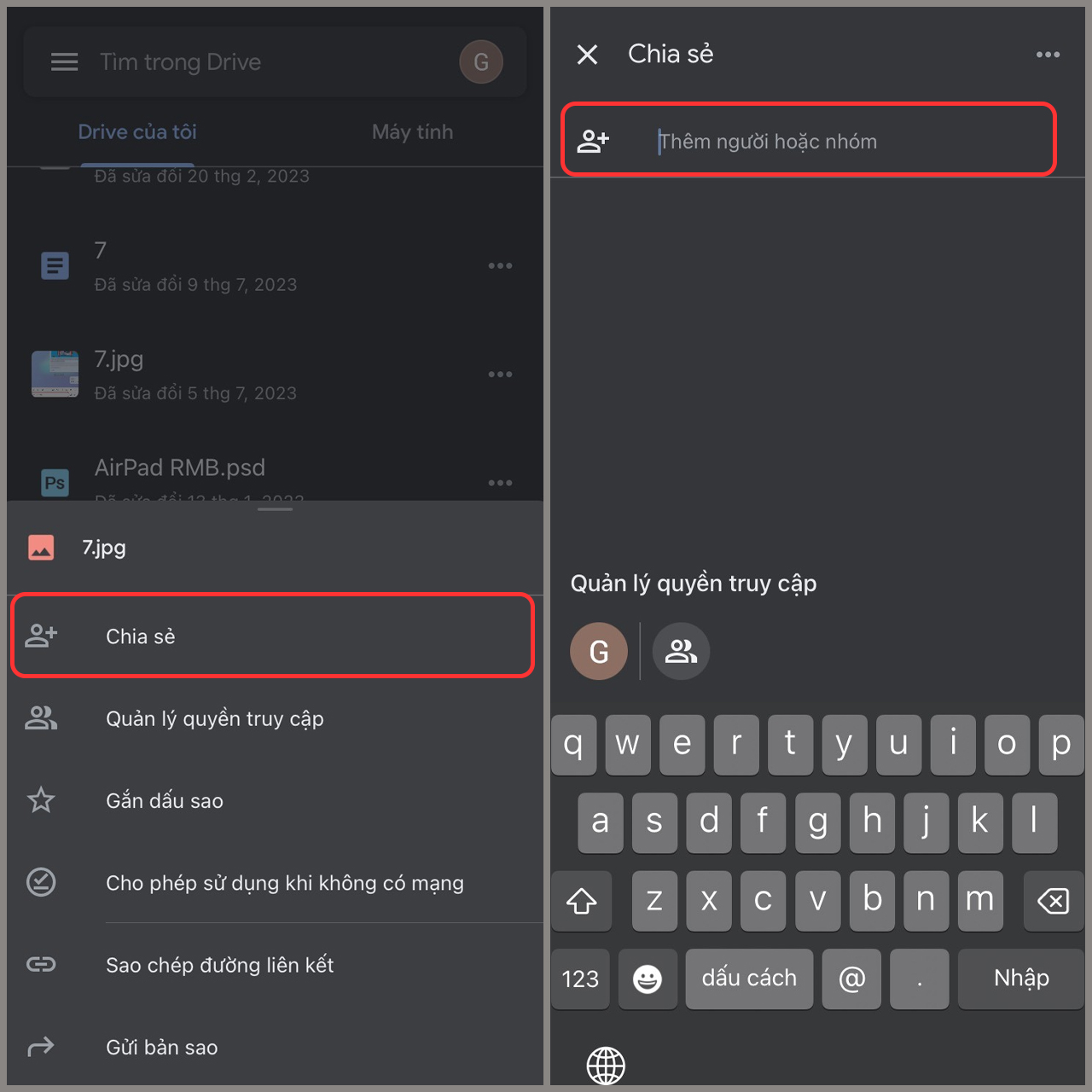
Đăng xuất tài khoản Google Drive:
Để đăng xuất, bạn nhấn vào biểu tượng Avatar >> chọn mục Quản lý các tài khoản trên thiết bị này >> xác nhận Xóa khỏi thiết bị này.
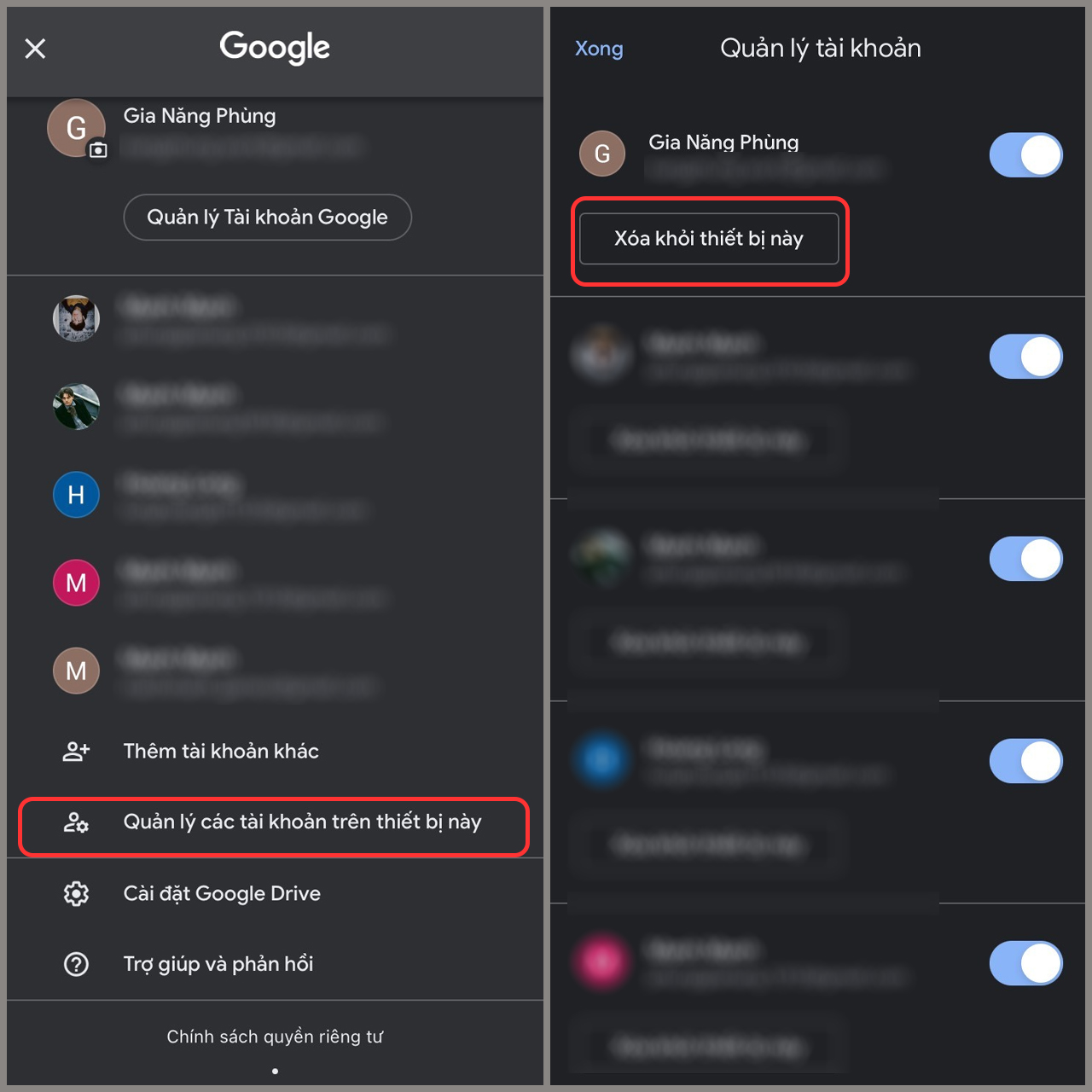
Một số tính năng khác:
Chọn biểu tượng 3 gạch để xem các mục phân loại dữ liệu như Gần đây, Ngoại tuyến, Nội dung làm phiền, Thùng rác... Hoặc muốn chuyển sang tài khoản Drive khác, bạn chỉ cần nhấn vào biểu tượng Avatar và chọn tài khoản đã đăng nhập là xong.
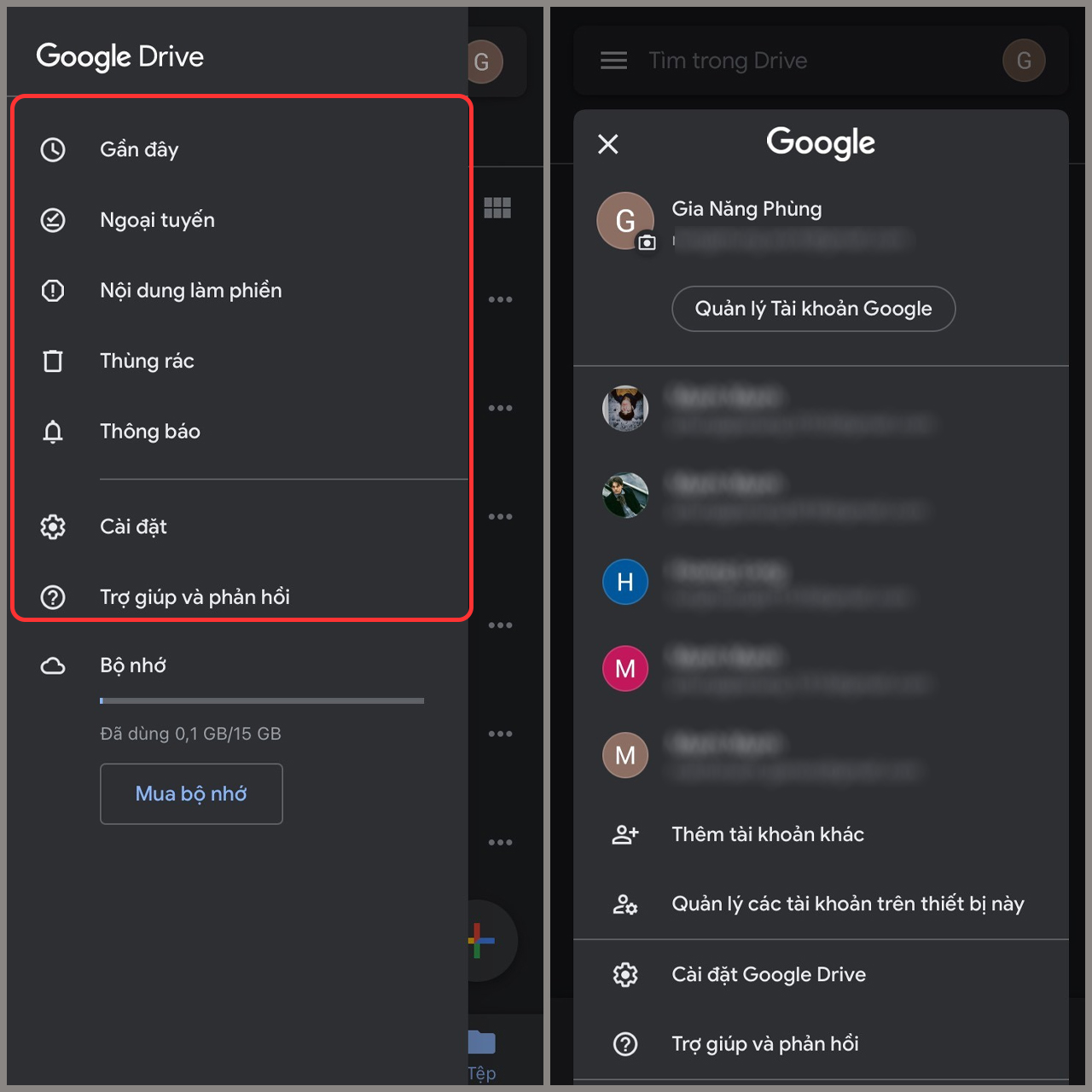
2.2. Chi tiết cách sử dụng Google Drive hiệu quả bằng máy tính
Truy cập Google Drive:
Bạn mở trình duyệt web bất kỳ trên máy tính >> vào Google Drive và đăng nhập tài khoản là xong.
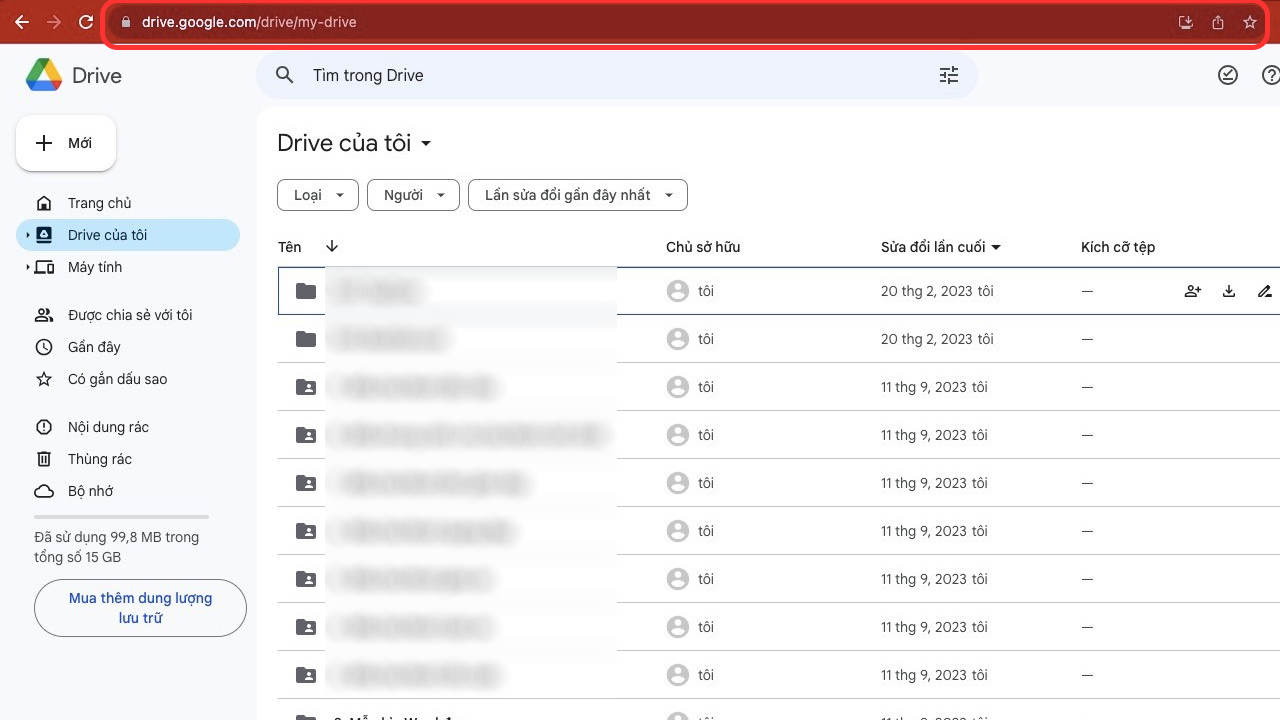
Các công cụ tích hợp với Drive:
Để chuyển đến các công cụ khác, bạn nhấn vào biểu tượng Mới trên góc trái và lựa chọn phím tắt để mở các ứng dụng khác như Google Docs, Google Sheet, Google Form…
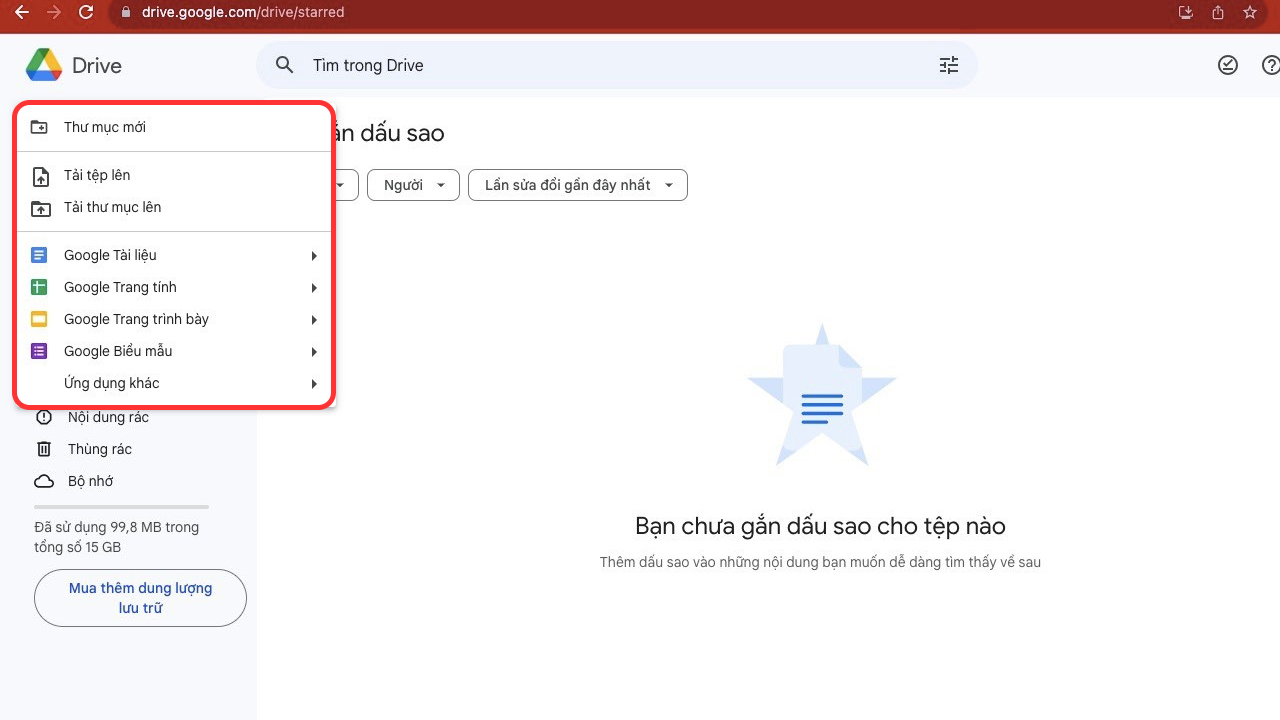
Các mục phân loại dữ liệu:
Bên cạnh đó, bạn cũng có thể chọn lựa các mục phân loại bên trái màn hình để tìm kiếm dữ liệu như: Drive của tôi, Được chia sẻ với tôi, Có gắn dấu sao, Nội dung rác, Thùng rác…
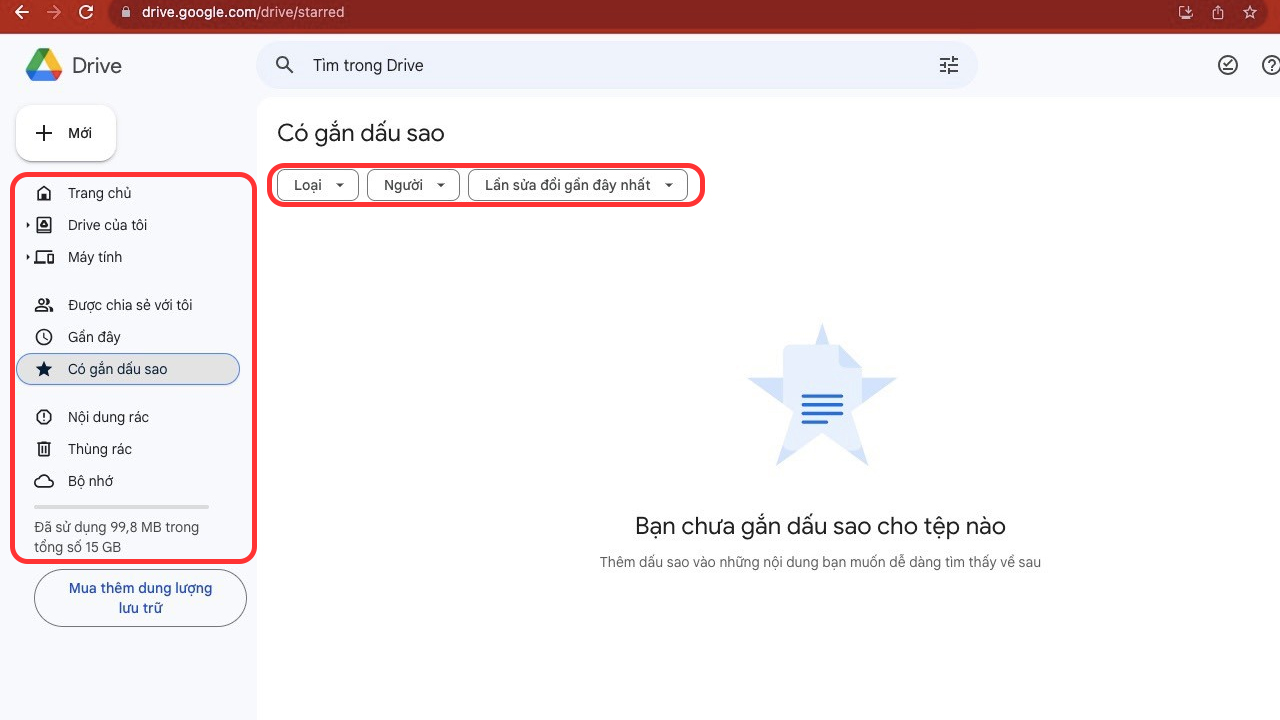
Tải dữ liệu lên Google Drive:
Bạn nhấn chuột tại biểu tượng Mới >> chọn Tải tệp lên >> chọn một hoặc nhiều dữ liệu cần tải >> xác nhận Mở để hoàn tất.
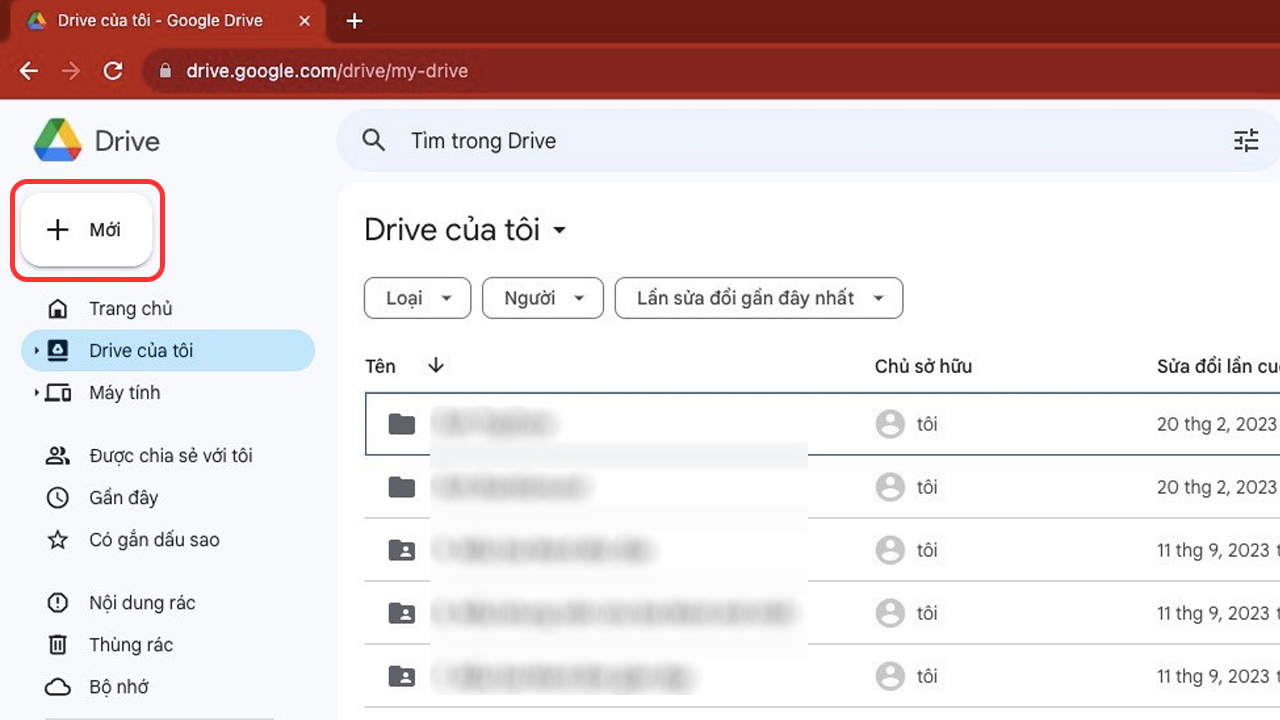
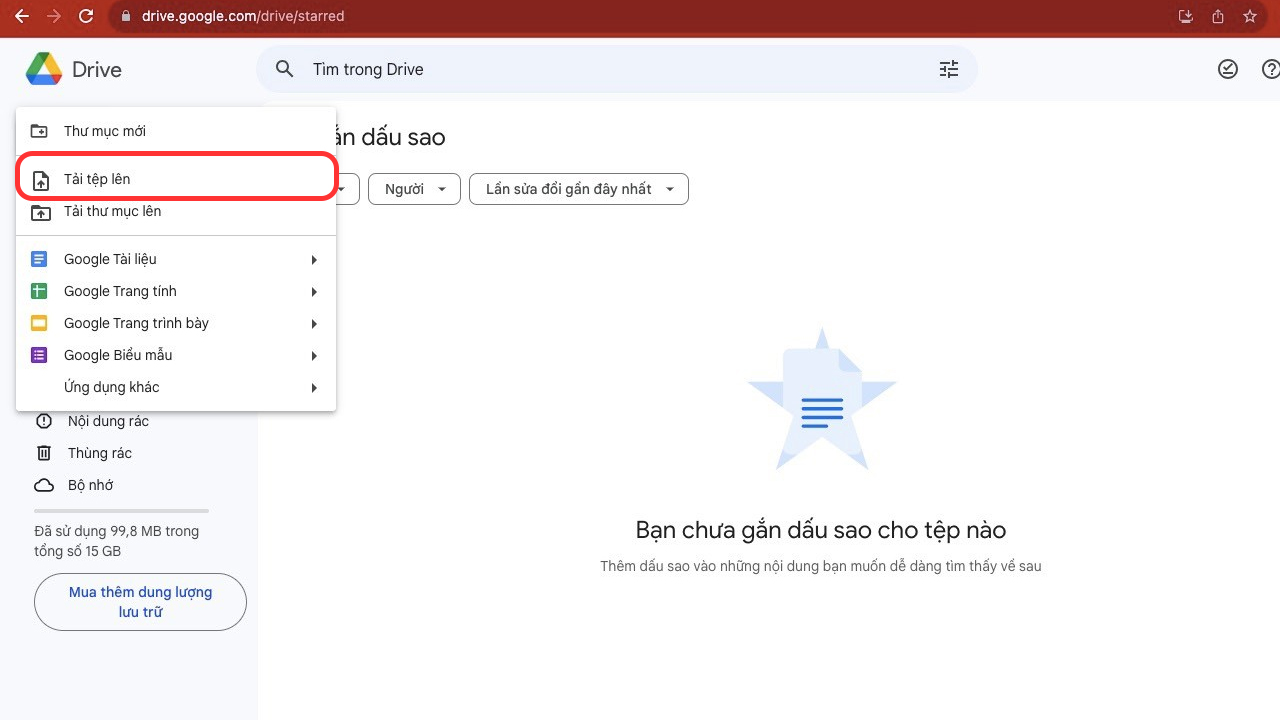
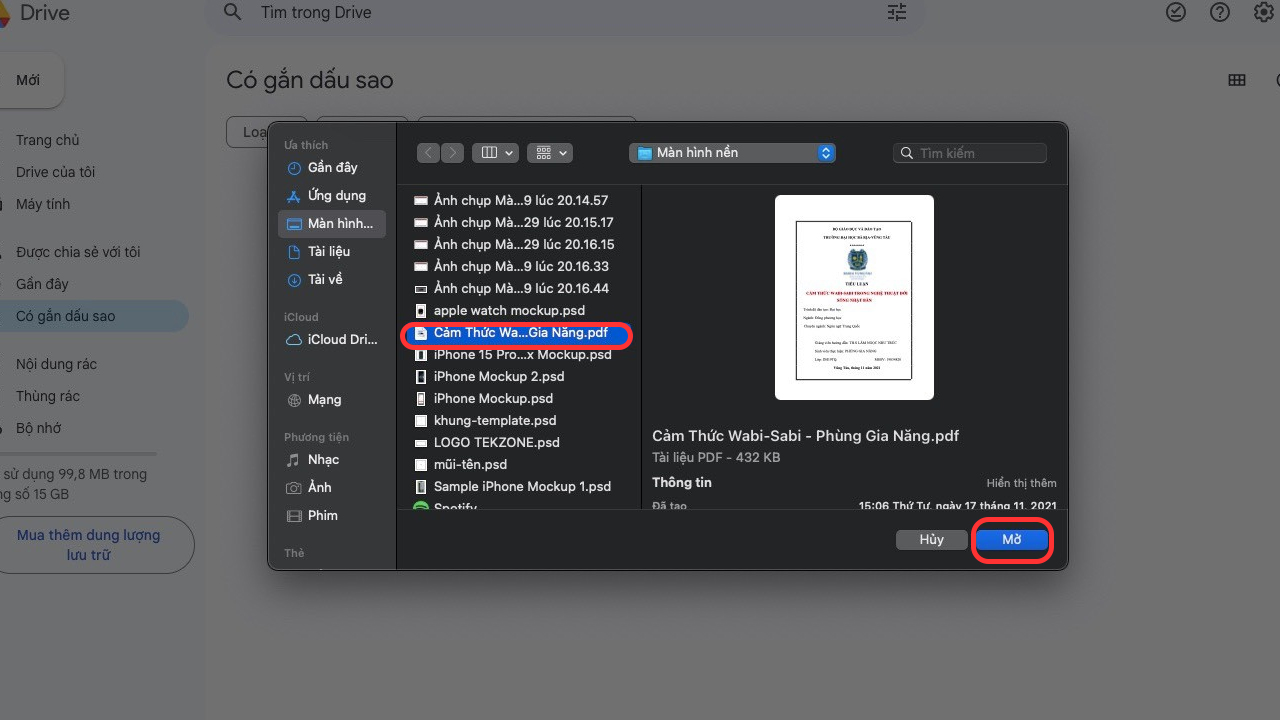
Tạo thư mục mới:
Tương tự bạn cũng nhấn vào biểu tượng Mới trên góc trái >> chọn mục Thư mục mới >> đặt tên cho thư mục này và nhấn Tạo là xong.
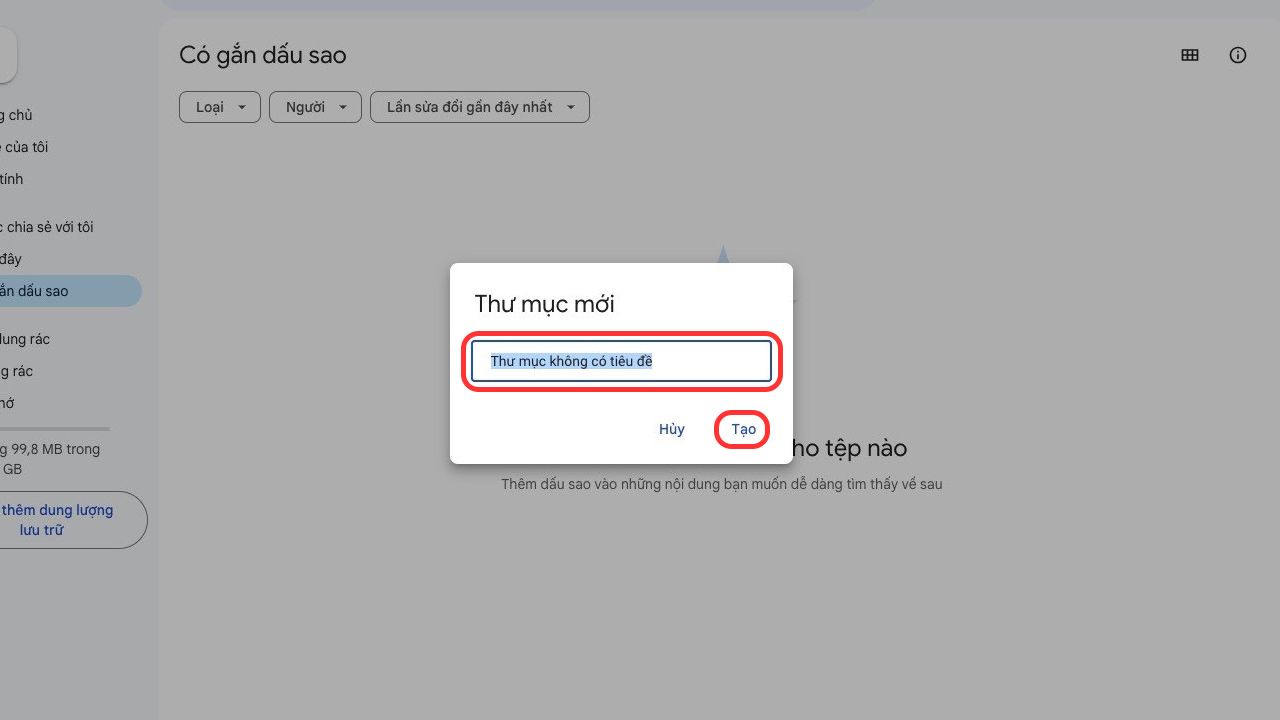
Chia sẻ dữ liệu:
Để chia sẻ các tệp với mọi người, bạn hãy chọn biểu tượng ba chấm tại thư mục cần share >> chọn Chia sẻ >> thêm địa chỉ email người truy cập hoặc chọn Sao chép đường liên kết để gửi link trực tiếp cho mọi người.
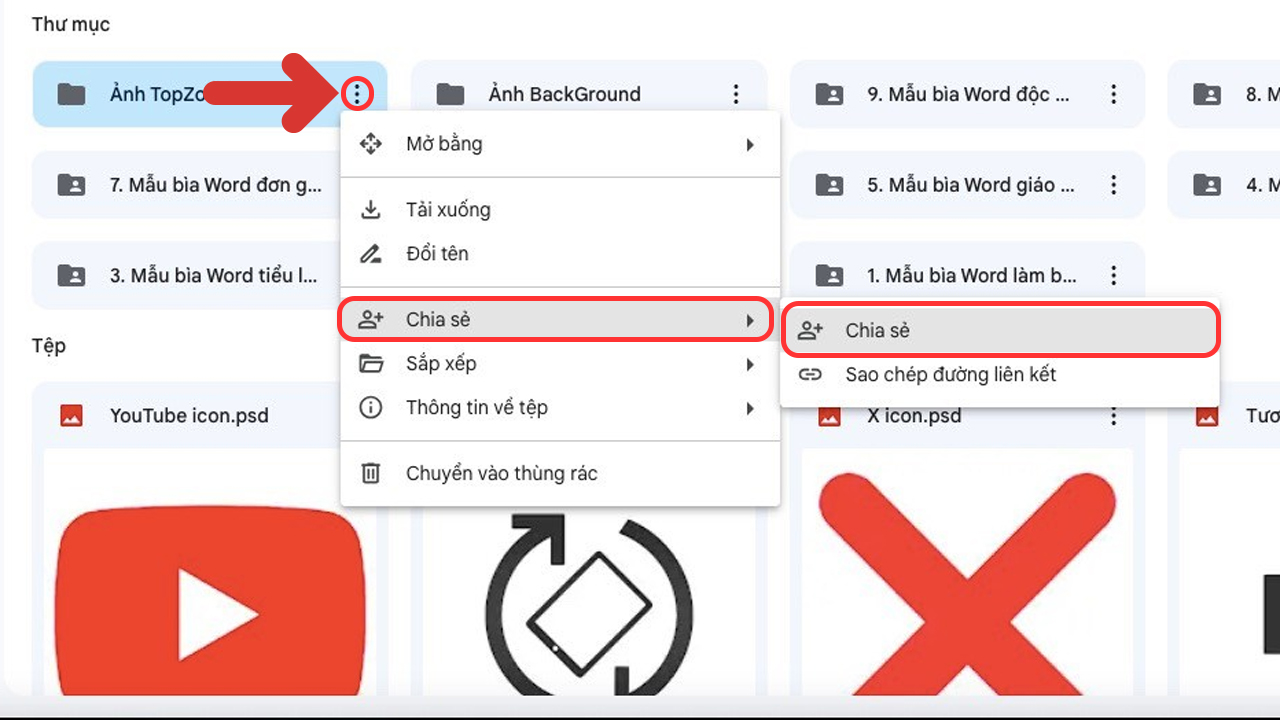
Sắp xếp dữ liệu:
Nếu Drive có quá nhiều dữ liệu khiến bạn khó tìm, hãy sử dụng bộ lọc theo các tiêu chí Loại, Người và Lần sửa đổi gần đây nhất để thu hẹp phạm vi tìm kiếm.
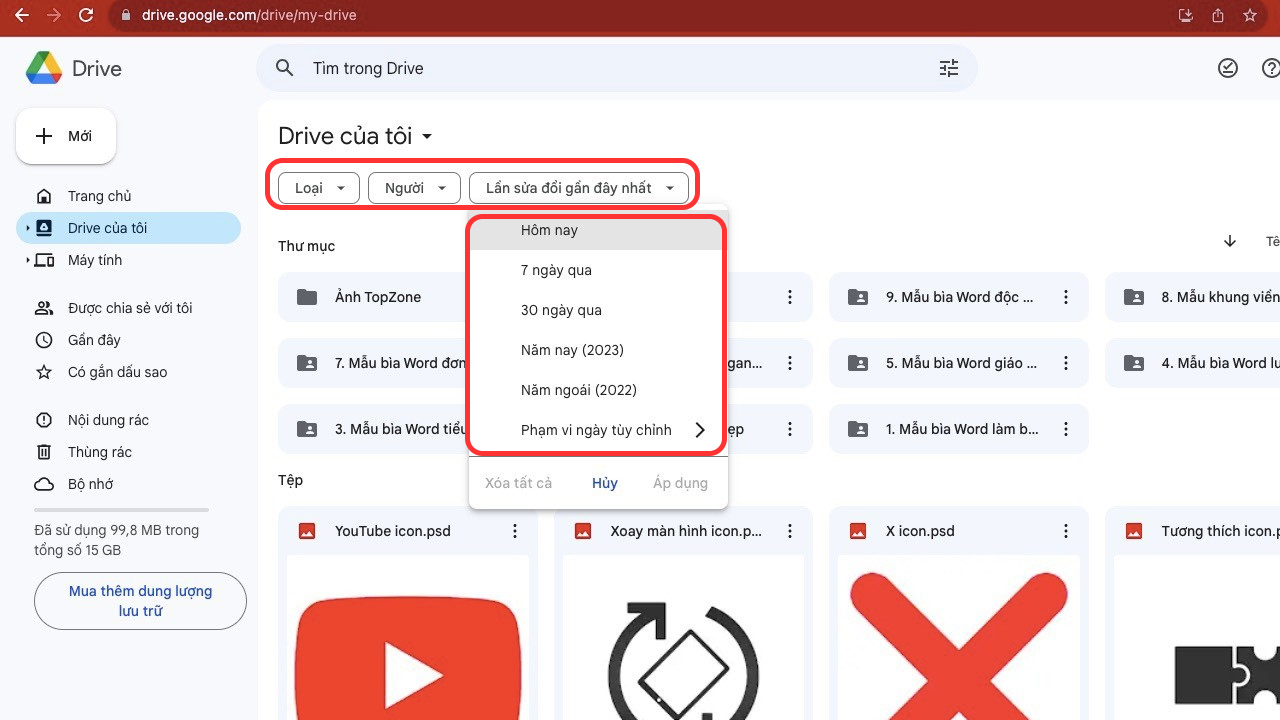
Đăng xuất tài khoản Google Drive:
Muốn thoát tài khoản Drive hiện tại, bạn nhấn chuột tại biểu tượng Avatar trên góc phải >> chọn mục Đăng xuất là xong.
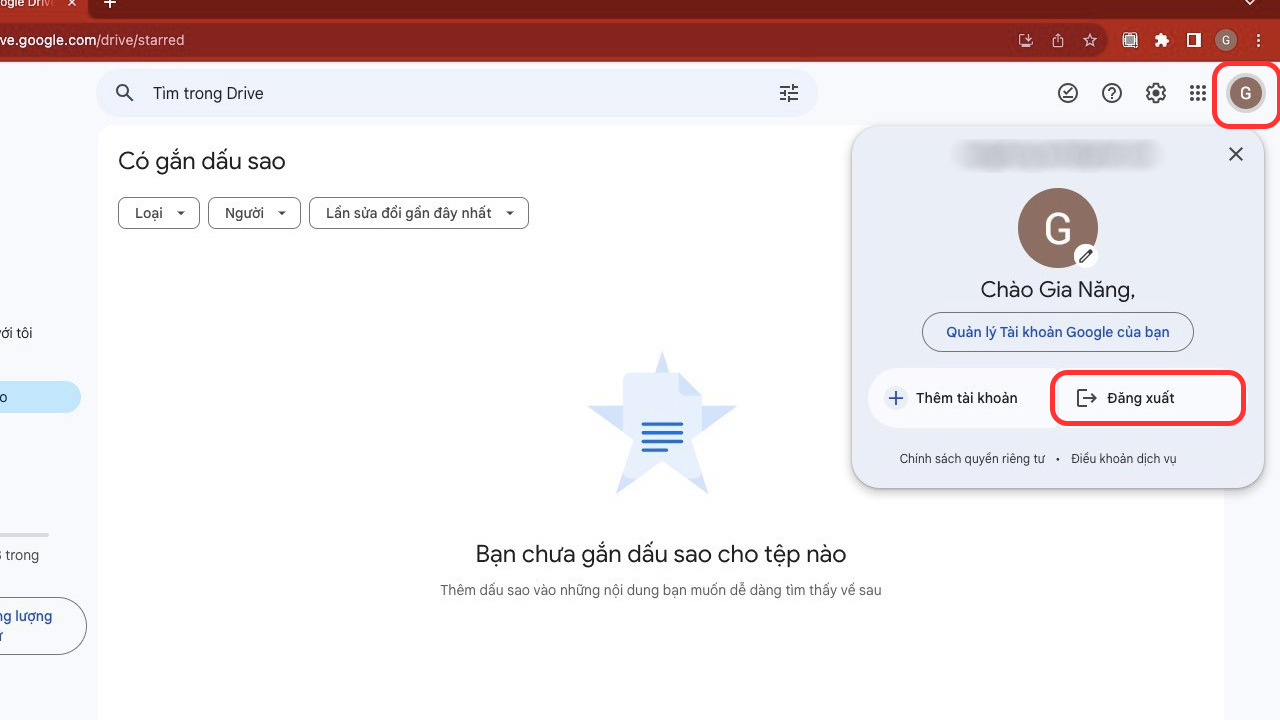
3. Với cách sử dụng Google Drive hiệu quả cần lưu ý điều gì?
Muốn thực hiện cách sử dụng Google Drive hiệu quả, bạn nên lưu ý một số vấn đề sau để tận dụng công cụ một cách hiệu quả và an toàn:
- Theo dõi không gian lưu trữ để nâng cấp bộ nhớ nếu cần, vì Google Drive chỉ cung cấp 15GB dung lượng miễn phí.
- Đảm bảo quyền truy cập (chỉ xem, bình luận hay chỉnh sửa) được chia sẻ cho đúng đối tượng bạn muốn.
- Bảo vệ tài khoản Google của bạn bằng cách sử dụng mật khẩu mạnh và kích hoạt xác thực hai yếu tố để tăng cường bảo mật.
- Nếu sử dụng Google Drive trên nhiều thiết bị, hãy đảm bảo tính năng đồng bộ hóa đang hoạt động để có thể truy cập vào các tệp mới nhất mọi lúc.
- Tham khảo thêm các chính sách và điều khoản dịch vụ của Google Drive để tối ưu trải nghiệm sử dụng dịch vụ.
4. Rinh SIM SON Saymee về tay, có ngay loạt ưu đãi hot
Bạn có muốn sở hữu một chiếc SIM điện thoại không chỉ đáp ứng nhu cầu liên lạc cơ bản, mà còn mang đến những trải nghiệm giải trí đỉnh cao, kết nối bạn bè và gia đình mọi lúc mọi nơi? Bạn mong muốn một chiếc SIM vừa nhiều ưu đãi hấp dẫn, lại còn đảm bảo giá cả và chất lượng dịch vụ? Vậy thì đừng bỏ lỡ chiếc SIM SON “đa zi năng” từ nhà mạng Saymee - lựa chọn thông minh với loạt ưu đãi cực hot mà bất cứ Gen Z nào cũng mê mẩn!
SIM SON là sản phẩm viễn thông quy tụ nhiều ưu điểm vượt trội, được thiết kế theo công nghệ luận giải từ 5 phương thức huyền học tinh hoa có sự cố vấn bởi các chuyên gia nổi tiếng. Dựa vào thông tin của chủ sở hữu, hệ thống sẽ tiến hành phân tích để tìm ra tổ hợp 5 số may mắn dành riêng cho mỗi người, từ đó gợi ý những số thuê bao phù hợp nhất với bản mệnh nhằm mang lại phúc khí và tài lộc.

Không cần lo hết data khi đang cày phim, lướt mạng vì Saymee “chiêu đãi” các gói cước dung lượng khủng, tốc độ 4G/5G siêu mượt nhờ hoạt động dựa trên hạ tầng viễn thông mạng MobiFone đem đến cho người dùng những phút giây giải trí trọn vẹn nhất. Tham khảo ngay gói BIGME chỉ 125k/30 ngày nếu muốn “bỏ túi” data 7GB/Ngày thoải mái lướt mạng nha các chế!

>> Mở kho gói cước Saymee, nhận ngay ưu đãi siêu mê ly !!!
Sở hữu SIM SON đừng quên “đột nhập” ứng dụng Saymee để khám phá nhiều tính năng siêu lạ mắt, độc quyền chỉ dành riêng cho các Saymeer như: dùng Chat GPT free, thi thử Toeic/Ielts online, chơi game nhận thưởng, Lật bài, Check mood, Bói tình iu, lắng nghe Tín hiệu Zũ trụ mách bảo, Saymee Xập Xình siêu “chill” và đặc biệt là tính năng gom Meetik đổi voucher hot hoặc đổi lấy 4G/5G “khủng” hoàn toàn miễn phí!
Để trải nghiệm loạt ưu đãi cực chất này, bạn chỉ cần đăng ký mua SIM SON tại website hoặc app Saymee, kích hoạt online và chờ SIM Data gửi về tận nhà! Đặc biệt cơ chế online toàn trình còn cho phép bạn nhận thông tin hòa mạng qua email trong vòng vài phút, nhanh chóng có ngay SIM hot trong tay!
>> Chốt SIM SON liền tay, lướt mạng đến nóng máy!!!
Có thể thấy, so với những phần mềm lưu trữ dữ liệu truyền thống, Google Drive vượt trội hơn hẳn về sự tiện lợi và tính linh hoạt. Với những hướng dẫn về cách sử dụng Google Drive hiệu quả mà Saymee vừa chia sẻ, hy vọng bạn có thể tận dụng tối đa công cụ hữu ích này vào công việc và cuộc sống của mình nhé!
Xem thêm:
- Hướng dẫn cách gỡ Google Drive trên máy tính chỉ trong 30 giây
- Hướng dẫn cách chuyển chủ sở hữu Google Drive cực đơn giản
- Hướng dẫn cách chuyển ảnh sang Word bằng Google Drive có thể bạn chưa biết
- Hướng dẫn tạo bản sao Google Drive chi tiết chỉ trong 30 giây
- Hé lộ bí kíp thực hiện cách khôi phục file đã xóa vĩnh viễn trên Drive



